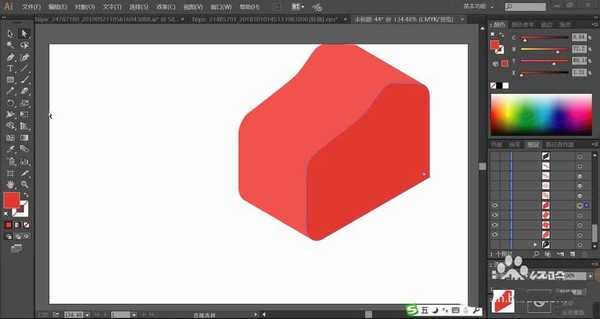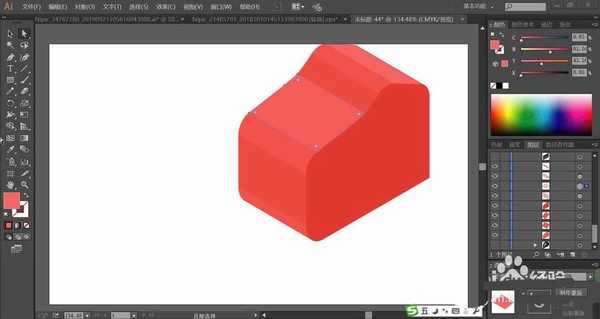茶园资源网 Design By www.iooam.com
电锯是一种非常好的工具,也很常用,该怎么绘制呢?我们今天就来画一画这样的电动工具,从中学习一下机械工具的画法,掌握绘制比较复杂的机械结构,了解绘制机械的用色搭配方法,学会通过网格工具去呈现金属表面元素细节的方法,下面我们就来看看ai画电锯的教程。
- 软件名称:
- Adobe Illustrator CC 2018 (AI) 中文安装版 64位
- 软件大小:
- 2GB
- 更新时间:
- 2017-10-20立即下载
1、先用钢笔绘制出电锯的正面与侧面,我们用不同明度的红灰色填充电锯后端结构件的正面与右侧面,让正面稍亮,右侧稍暗。
2、接着,我们用绘制出机械结构件的上方的光线的明暗不同区域,我们用不同明度的红灰色填充,让明暗效果呈现在顶端。
3、使用钢笔绘制出右侧面的方形结构件,后方的手柄结构件,分别用不同明度的灰黑色填充出立体的效果,让内部为暗光区域,外部为色调较高。在画出机械结构右侧的一颗圆形的螺钉,用三种不同明度的灰黑色填充出螺钉的凹凸感觉。
4、接着,再用钢笔画出方形盒子上面的各种小的开关,我们用分别填充灰黑色、黄色、白色。规则形状的零件用矩形与圆形来画,不规则使用钢笔工具直接勾勒出来。
5、这一步,我们使用钢笔工具画出盒子上方的圆管型的手柄并用灰黑色填充。
6、继续使用钢笔画出电锯前端的锯子,再使用灰黑色、灰白色、红灰色搭配填充外部与内部的细节元素。
7、最后,我们使用网格工具点击后方的手柄做出灰黑色的渐变效果,再点击前方的锯子做出灰白色与灰黑色的渐变效果,完成电锯图片设计。
以上就是ai绘制电锯的教程,希望大家喜欢,请继续关注。
相关推荐:
ai怎么设计旋转舞动的螺丝刀工具动画角色?
ai怎么使用混合工具制作渐变的圆形?
ai怎么设计冲压器工具宣传图?
茶园资源网 Design By www.iooam.com
广告合作:本站广告合作请联系QQ:858582 申请时备注:广告合作(否则不回)
免责声明:本站资源来自互联网收集,仅供用于学习和交流,请遵循相关法律法规,本站一切资源不代表本站立场,如有侵权、后门、不妥请联系本站删除!
免责声明:本站资源来自互联网收集,仅供用于学习和交流,请遵循相关法律法规,本站一切资源不代表本站立场,如有侵权、后门、不妥请联系本站删除!
茶园资源网 Design By www.iooam.com
暂无评论...
更新日志
2024年11月15日
2024年11月15日
- 群星-时尚慢摇DJ舞曲《发烧车载中文天碟-调情》非卖品[WAV]
- 潘美辰.2008-全新重声大碟(出道20年精选纪念版)【倍特音乐】【WAV+CUE】
- 罗时丰.2002-唱歌的人(2011再生版)【贝特音乐】【WAV+CUE】
- 罗时丰.2003-唱歌的人台语精选+新歌【贝特音乐】【WAV+CUE】
- 999PUNKSTA《情绪数码故障》[Hi-Res][24bit 48kHz][FLAC/分轨][301.83MB]
- HOYO-MiX《原神-珍珠之歌4 游戏音乐》[320K/MP3][289.48MB]
- 陈崎凡《CHEN》[320K/MP3][81.13MB]
- skt都在哪一年夺冠 英雄联盟skt夺冠赛季介绍
- 炉石传说抢先体验乱斗什么时候结束 深暗领域体验乱斗结束时间
- 炉石传说抢先乱斗卡组有什么 深暗领域抢先体验乱斗卡组推荐
- 荣耀手机腕上最佳搭档 荣耀手表5首销开启
- 雷克沙ARES 6000 C28战神之翼 AMD 9800X3D超强搭档
- 咪咕快游感恩同游,超值回馈尽在咪咕咪粉节!
- 陈崎凡《CHEN》[FLAC/分轨][326.32MB]
- 群星《我们的歌第六季 第2期》[320K/MP3][74.05MB]